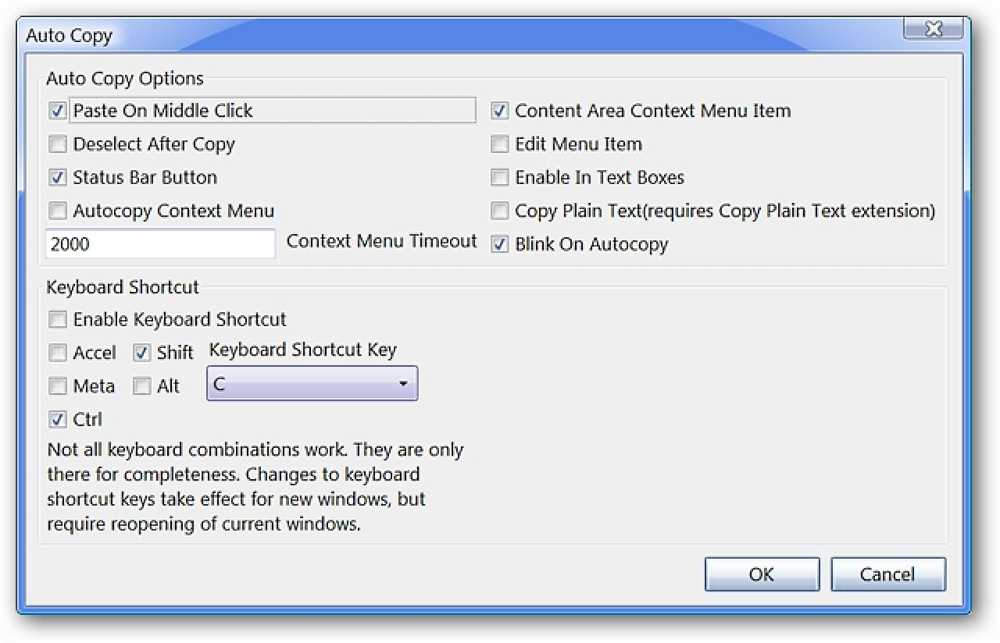Uprość konwersję DVD na MP4 za pomocą VidCoder
Czy kiedykolwiek próbowałeś używać Handbrake lub innego oprogramowania do konwersji wideo i uznałeś, że jest trochę przytłaczający? Dzisiaj przyjrzymy się bardziej przyjaznemu dla użytkownika sposobowi konwersji DVD na pliki wideo za pomocą VidCoder.
VidCoder to aplikacja dla systemu Windows, która wykorzystuje mechanizm kodowania hamulca ręcznego i jest w zasadzie uproszczoną, bardziej przyjazną dla użytkownika wersją hamulca ręcznego. Podobnie jak większość aplikacji zgrywania DVD, VidCoder potrzebuje pomocną dłoń, aby usunąć ochronę przed kopiowaniem DVD. Możemy również użyć HD Decrypter, aby zgrać nasze DVD na dysk twardy lub komercyjną aplikację, taką jak AnyDVD, która usuwa ochronę przed kopiowaniem DVD. W naszym przykładzie użyjemy DVD43 do odszyfrowania naszego DVD w locie podczas konwersji wideo. Oczywiście, jeśli twój DVD nie jest chroniony przed kopiowaniem, możesz pominąć ten krok.
Uwaga: DVD43 działa tylko w 32-bitowych systemach Windows.
Instalacja
Najpierw pobierz i zainstaluj DVD43. Możesz znaleźć instalację poniżej. Przed kontynuowaniem musisz ponownie uruchomić komputer.

DVD43 uruchomi się w zasobniku systemowym, aby odszyfrować DVD. Umieść dysk DVD w napędzie optycznym. DVD43 rozpozna i odszyfruje twój dysk. Kiedy zobaczysz zieloną buźkę na pasku zadań, jesteś gotowy na DVD. To powinno potrwać kilka sekund, ale czasami może potrwać dłużej.

Teraz pobierz i zainstaluj VidCoder. Możesz znaleźć link do pobrania na końcu artykułu. VidCoder wymaga .Net 4.0 do zainstalowania w twoim systemie. Jeśli nie masz go już, zostaniesz poproszony o jego zainstalowanie.

VidCoder
Otwórz VidCoder i wybierz źródło wideo z rozwijanej listy. Jeśli masz napęd DVD w napędzie optycznym, pojawi się on na liście. Jeśli już zgarłeś dysk DVD na dysku twardym, możesz wyszukać folder VIDEO TS.
Uwaga: VidCoder może również konwertować pliki AVI na MKV lub MP4.

Rozpocznie skanowanie źródła ...

VidCoder automatycznie wykryje wideo i audio dla ciebie i automatycznie nazwe pliku wyjściowego.

VidCoder ma łatwe w użyciu predefiniowane ustawienia profilu, które można wybrać z listy ustawień predefiniowanych. Profile te upraszczają proces wyboru ustawień wyjściowych. Jeśli dokonujesz konwersji specjalnie dla jednego z urządzeń Apple wymienionych na liście ustawień domyślnych, kliknij to urządzenie, a ustawienia zostaną automatycznie zastosowane w zakładkach Ustawienia wyjściowe. Istnieje nawet ustawienie wstępne dla iPada. Aby uzyskać bardziej uniwersalne wydruki, takie jak odtwarzanie na komputerze, wybierz profil Zwykły lub Profil wysoki.

W przypadku zaawansowanych użytkowników można nadal dostroić wszystkie te same ustawienia dostępne w trybie hamulca ręcznego, wybierając przycisk Ustawienia.

Tutaj możesz wybrać typ pliku wyjściowego (MP4 lub MKV) Rozszerzenie mp4 jest domyślne w VidCoderze w przeciwieństwie do .m4v w Handbrake.

Znajdziesz wszystkie te same zakładki i ustawienia, które pojawiają się w Handbrake. Po zakończeniu zamknij okno Ustawienia.

Gdy będziesz gotowy do konwersji, wybierz Dodaj do kolejki, a następnie wybierz Kodowanie.

Twój film zacznie się konwertować. Pasek postępu wyświetli, jak daleko jesteś w trakcie procesu. Zauważysz również przycisk Wstrzymaj. Jeśli pracujesz nad innymi rzeczami, konwertując wideo i odkrywając, że potrzebujesz dodatkowych zasobów systemowych, możesz wstrzymać konwersję, aż zakończysz zadanie, a następnie ponownie uruchomisz konwersję.

Po zakończeniu konwersji zobaczysz status Sukces wyświetlony na zakładce Zakończone poniżej.

Teraz jesteś gotowy do odtworzenia tego pliku MP4 na swoim ulubionym urządzeniu lub odtwarzaczu multimedialnym.

Wniosek
VidCoder to doskonały wybór dla tych, którzy uważają, że Handbrake i inne oprogramowanie do konwersji jest nieco mylące lub zastraszające. Jedną z funkcji VidCoder jest to, że brak hamulca ręcznego to możliwość wstrzymania i wznowienia procesu konwersji.
Pobierz VidCoder
Pobierz DVD43